Как автоматически менять обои экрана блокировки рабочего стола
На компьютере под управлением Windows есть возможность автоматически менять обои рабочего стола с существующим набором или из выбранного вами фотоальбома. Однако многие люди хотят больше тем для компьютерных обоев, поэтому они решили установить некоторые приложения для смены обоев. LockScreen Wallpaper Synchronizer – это приложение для изменения обоев рабочего стола, замены обоев Windows. Экран блокировки Spotlight автоматическими обоями компьютера и наоборот, которые нам не нужно выполнять вручную.
Соответственно, мы выберем время, в которое приложение будет менять обои рабочего стола на обои экрана блокировки. Обмен изображениями происходит автоматически, при этом меняется тема обоев как для рабочего стола, так и для экрана блокировки. В следующей статье рассказывается, как автоматически менять обои компьютера и обои блокировки компьютера.
- Как автоматически менять обои Bing в Windows 10
- Как вручную изменить обои с помощью Wallpaper Slideshow LT
- Инструкция по смене таймера обоев Windows 10
- Способы использования рабочего стола Динамические обои Unsplash фоны
Инструкция по использованию синхронизатора обоев LockScreen
Шаг 1:
Пользователи скачивают приложение LockScreen Wallpaper Synchronizer для Windows 10 по ссылке ниже.
- Скачать синхронизатор обоев LockScreen
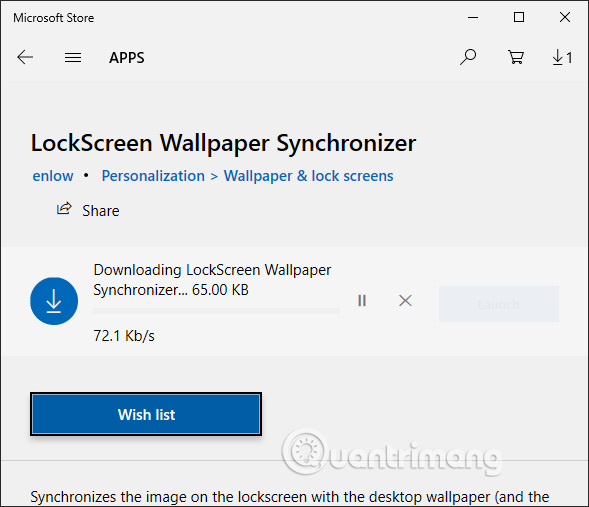
Шаг 2:
Отобразите интерфейс приложения. Чтобы приложение автоматически меняло обои с экраном блокировки на компьютере, пользователям необходимо предоставить приложению разрешение на доступ к файловой системе. Нажмите Открыть панель настроек в нижней части интерфейса.
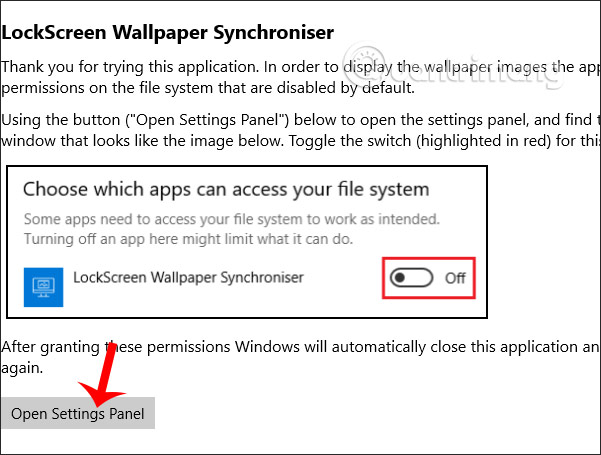
Переключившись на новый интерфейс, мы включаем On at LockScreen Wallpaper Synchronizer, чтобы лицензировать приложение.
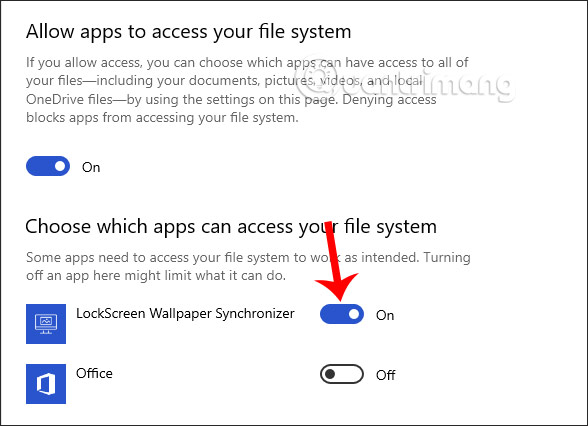
Шаг 3:
Снова войдите в приложение, и пользователи увидят изображение для используемого экрана блокировки (Экран блокировки) и обои рабочего стола (Обои рабочего стола).
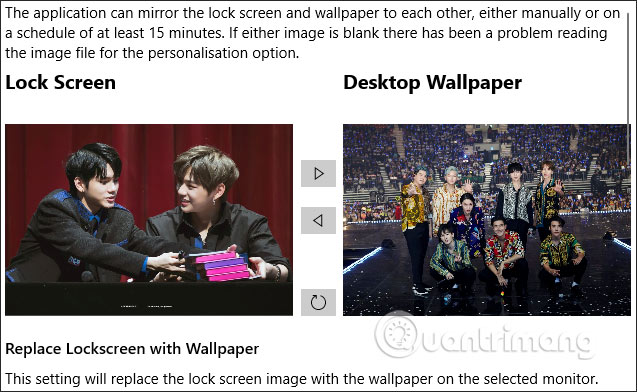
Если пользователь хочет использовать изображение Windows Spotlight в качестве обоев рабочего стола, щелкните правой кнопкой мыши экран компьютера и выберите «Персонализировать».
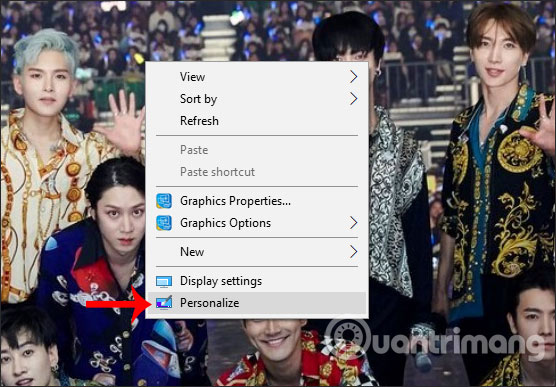
Затем выберите «Экран блокировки», нажмите «Фон» и выберите «Windows: центр внимания».
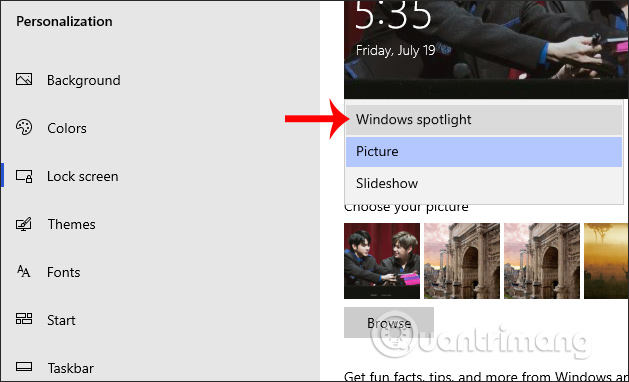
Шаг 4:
Чтобы заменить обои компьютера изображением экрана блокировки, пользователи могут сделать это вручную или автоматически.
Если это делается вручную, вы нажимаете стрелку вправо, чтобы заменить обои рабочего стола обоями экрана блокировки.
И наоборот, чтобы заменить обои экрана блокировки на обои рабочего стола, щелкните стрелку слева.
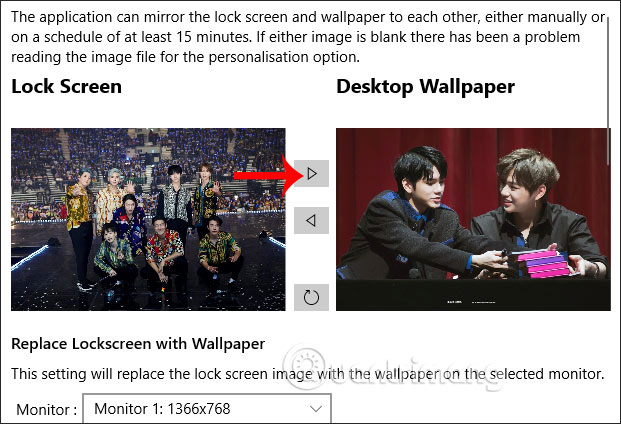
Шаг 5:
Для автоматической смены обоев у пользователей есть 2 варианта: «Заменить заблокированный экран обоями», чтобы заменить заблокированные обои обоями рабочего стола, и «Заменить обои на экран блокировки», чтобы заменить обои рабочего стола заблокированными обоями.
Активация автоматического режима нажатием правой кнопки в поле Не выполнять автоматическую синхронизацию.
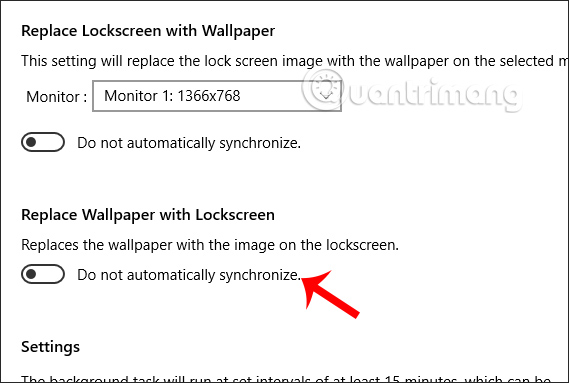
Шаг 6:
Если вы хотите применить режим автоматического изменения к нескольким экранам компьютеров, тогда в разделе «Монитор» мы выбираем экран компьютера, который будет использоваться для изменения.
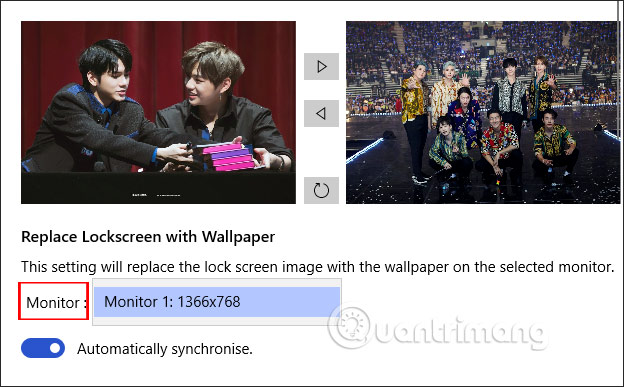
Шаг 7:
По умолчанию обои через 15 минут автоматически меняются друг на друга. Если вы хотите увеличить это время, в разделе «Настройки» введите время, которое вы хотите использовать, и нажмите кнопку «Применить», чтобы применить. Количество минут для изменения должно быть больше 15 минут.
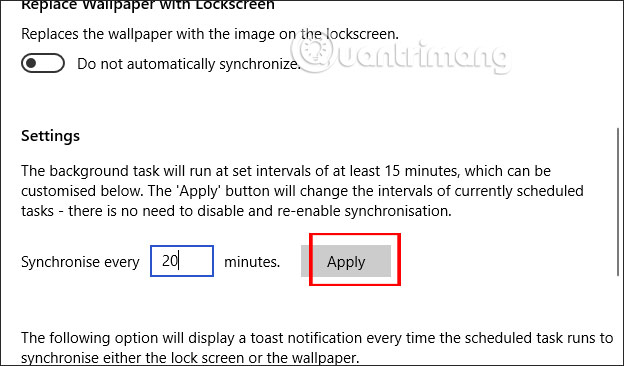
Только приложение LockScreen Wallpaper Synchronizer и простая реализация, обои компьютера и экран блокировки меняют много разных тем. Обои Windows Spotlight придадут вашему компьютеру новый облик.
Желаю всем успехов!






